Sabit diske erişim nasıl geri kazanılır, sabit disk açılamaması hatası nasıl düzeltilir

Bu yazımızda, sabit diskiniz bozulduğunda ona nasıl yeniden erişebileceğinizi anlatacağız. Haydi gelin birlikte izleyelim!
Günümüzde Win 10'u destekleyen birçok bilgisayar ekranı kayıt yazılımı bulunmakta olup , özellikle oyun oynayanlar için bilgisayar ekranınızı kolayca kaydetmenize yardımcı olmaktadır. Kayıt işlemi sırasında sesi ayarlayabilir, bilgisayar hoparlörlerinden gelen sesi kaydedebilir, bilgisayar ekranını sesli veya sessiz olarak kaydedebilirsiniz. Aşağıdaki makale Windows 10 bilgisayar ekranının nasıl kaydedileceğini anlatacaktır.
1. Oyun Çubuğunu kullanarak Windows 10 bilgisayar ekranını kaydedin
Game Bar, bilgisayarınızda bulunan ve kolayca ekran görüntüsü almanızı ve ekran videosu kaydetmenizi sağlayan bir araçtır. Dikkat , bu araç yalnızca tam ekran video kaydını destekler, kayıt için bölge seçeneği yoktur.
Bilgisayarınızdaki arama çubuğuna Game Bar anahtar kelimesini girin veya Windows + G tuş kombinasyonuna basarak Game Bar'ı aktifleştirin.
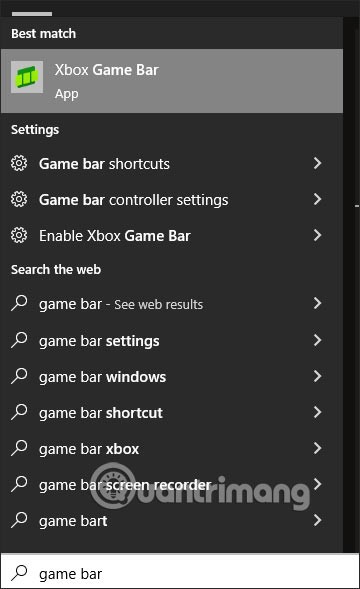
Daha sonra bilgisayar ekranı videosunu kaydetmeye devam etmek için gerekli aracı göreceksiniz. Video kaydetmek için gösterildiği gibi yuvarlak düğmeye basın .
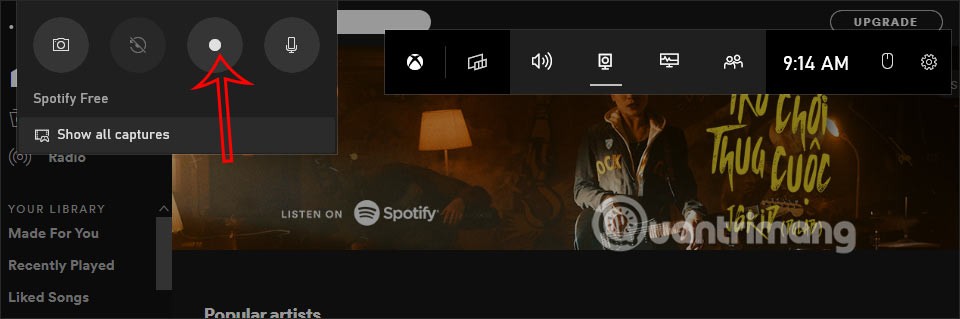
Kayıt esnasında mikrofon ikonuna tıklayarak ses kaydı yapıp yapmayacağınızı ayarlayabilirsiniz . Kaydı durdurmak için kare simgesine tıklayın.
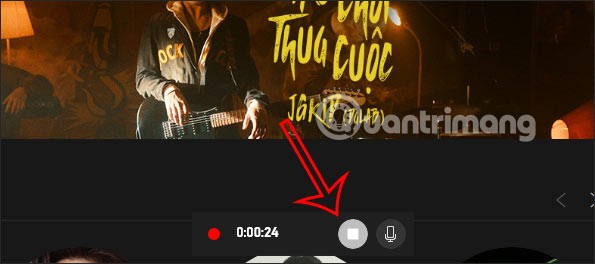
Oyun Çubuğu aracını kullanarak bilgisayar ekranı videolarını nasıl kaydedeceğiniz hakkında daha fazla ayrıntıyı Windows 10'da oyunların ekran görüntüsünü kaydetme ve alma talimatları makalesinde bulabilirsiniz .
2. VLC ile Windows 10 bilgisayar ekranı nasıl kaydedilir
VLC bilgisayarlarda çok kullanılan bir video ve müzik oynatma yazılımıdır. VLC bu temel özelliğin yanı sıra temel bilgisayar video kaydını da destekliyor.
Video kayıt özelliğini kullanmak için Medya'ya tıklayın ve ardından Yakalama Aygıtını Aç'ı seçin.
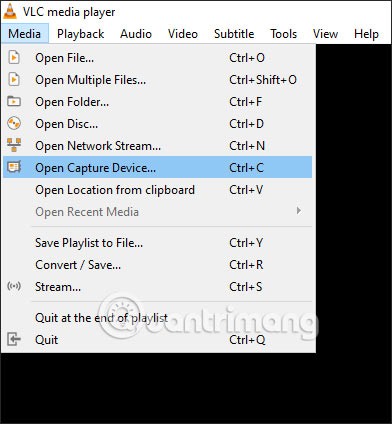
Daha sonra videonun parametrelerini ayarlayın. Yakalama Modu'nda Masaüstü'nü seçin , Yakalama için İstenen Kare Hızı 15 - 30f/s arasındadır . Oynat bölümünde , başka bir arayüze geçmek için Dönüştür'ü seçin .
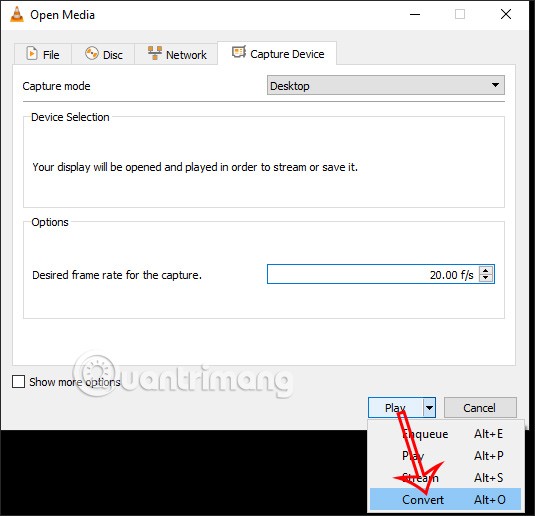
Daha sonra Video formatı – H.264 + MP3 (MP4) seçeneğini seçin ve kaydı başlatmak için Başlat’a basın .
Ayrıntılı talimatlar için VLC Media Player ile ekran nasıl kaydedilir? sayfasını ziyaret edin. .
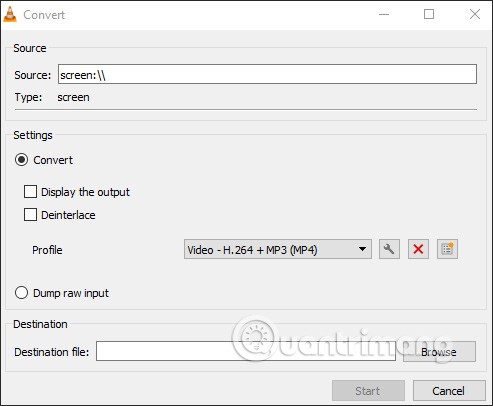
3. Win 10 ekran videosunu kaydetmek için TinyTake nasıl kullanılır
TinyTake, bilgisayar ekranı videolarını kaydetmek için birçok kişi tarafından tercih edilen bir yazılımdır. Kayıttan sonra istenirse video YouTube'a da yüklenebiliyor.
Ekran videolarını kaydetmek için TinyTake nasıl kullanılır makalesindeki talimatlara başvurabilirsiniz .
4. OBS kullanarak Windows 10 bilgisayar ekranı nasıl kaydedilir
OBS, Facebook'ta canlı yayın yapmayı destekleyen önde gelen yazılım olduğundan birçok kişinin aşina olduğu bir Açık Yayıncı Yazılımıdır. OBS, canlı yayın özelliğinin yanı sıra Ekran Yakalama aracını kullanarak Windows bilgisayar ekranlarını kaydetme seçeneğine de sahip .
Bilgisayar ekranını kaydetmek için OBS ile gerçekleştirilecek ayrıntılı adımlar için Open Broadcaster Yazılımında ekran videosu nasıl kaydedilir başlıklı makaleye bakın .
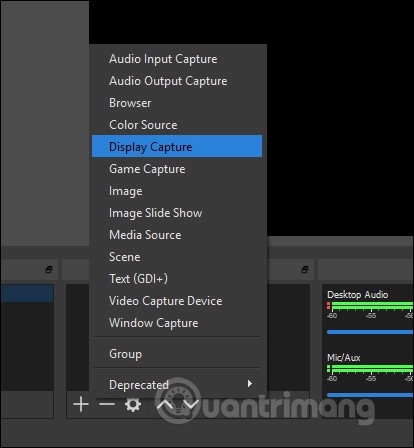
Bu yazımızda, sabit diskiniz bozulduğunda ona nasıl yeniden erişebileceğinizi anlatacağız. Haydi gelin birlikte izleyelim!
İlk bakışta AirPods, diğer gerçek kablosuz kulaklıklara benziyor. Ancak birkaç az bilinen özelliği keşfedilince her şey değişti.
Apple, yepyeni buzlu cam tasarımı, daha akıllı deneyimler ve bilindik uygulamalarda iyileştirmeler içeren büyük bir güncelleme olan iOS 26'yı tanıttı.
Öğrencilerin çalışmaları için belirli bir dizüstü bilgisayara ihtiyaçları vardır. Bu dizüstü bilgisayar, seçtikleri bölümde iyi performans gösterecek kadar güçlü olmasının yanı sıra, tüm gün yanınızda taşıyabileceğiniz kadar kompakt ve hafif olmalıdır.
Windows 10'a yazıcı eklemek basittir, ancak kablolu cihazlar için süreç kablosuz cihazlardan farklı olacaktır.
Bildiğiniz gibi RAM, bir bilgisayarda çok önemli bir donanım parçasıdır; verileri işlemek için bellek görevi görür ve bir dizüstü bilgisayarın veya masaüstü bilgisayarın hızını belirleyen faktördür. Aşağıdaki makalede, WebTech360, Windows'ta yazılım kullanarak RAM hatalarını kontrol etmenin bazı yollarını anlatacaktır.
Akıllı televizyonlar gerçekten dünyayı kasıp kavurdu. Teknolojinin sunduğu pek çok harika özellik ve internet bağlantısı, televizyon izleme şeklimizi değiştirdi.
Buzdolapları evlerde sıkça kullanılan cihazlardır. Buzdolapları genellikle 2 bölmeden oluşur, soğutucu bölme geniştir ve kullanıcı her açtığında otomatik olarak yanan bir ışığa sahiptir, dondurucu bölme ise dardır ve hiç ışığı yoktur.
Wi-Fi ağları, yönlendiriciler, bant genişliği ve parazitlerin yanı sıra birçok faktörden etkilenir; ancak ağınızı güçlendirmenin bazı akıllı yolları vardır.
Telefonunuzda kararlı iOS 16'ya geri dönmek istiyorsanız, iOS 17'yi kaldırma ve iOS 17'den 16'ya geri dönme konusunda temel kılavuzu burada bulabilirsiniz.
Yoğurt harika bir besindir. Her gün yoğurt yemek faydalı mıdır? Her gün yoğurt yediğinizde vücudunuzda nasıl değişiklikler olur? Hadi birlikte öğrenelim!
Bu yazıda en besleyici pirinç türleri ve seçtiğiniz pirincin sağlık yararlarından nasıl en iyi şekilde yararlanabileceğiniz ele alınıyor.
Uyku düzeninizi ve uyku vakti rutininizi oluşturmak, çalar saatinizi değiştirmek ve beslenmenizi buna göre ayarlamak, daha iyi uyumanıza ve sabahları zamanında uyanmanıza yardımcı olabilecek önlemlerden birkaçıdır.
Kiralayın Lütfen! Landlord Sim, iOS ve Android'de oynanabilen bir simülasyon mobil oyunudur. Bir apartman kompleksinin ev sahibi olarak oynayacak ve dairenizin içini iyileştirme ve kiracılar için hazır hale getirme amacıyla bir daireyi kiralamaya başlayacaksınız.
Bathroom Tower Defense Roblox oyun kodunu alın ve heyecan verici ödüller için kullanın. Daha yüksek hasara sahip kuleleri yükseltmenize veya kilidini açmanıza yardımcı olacaklar.













